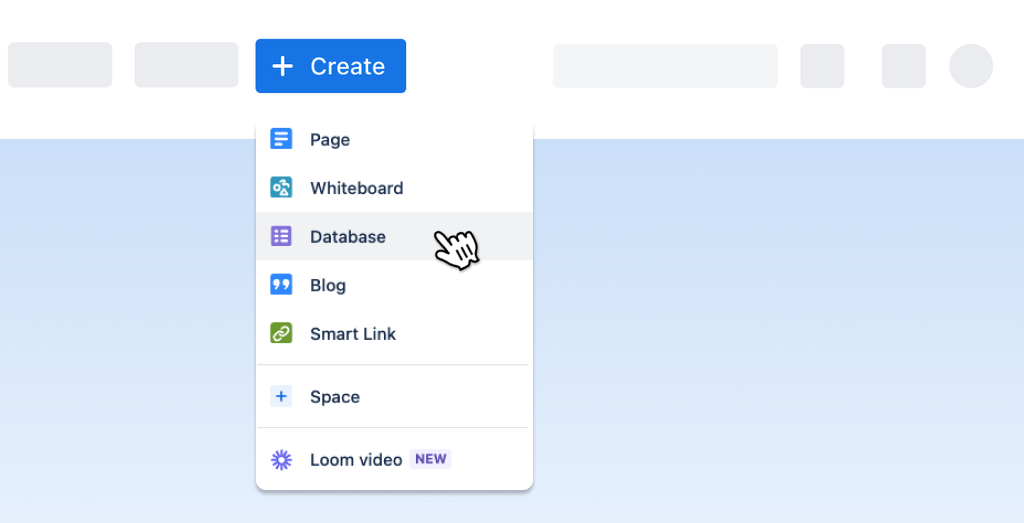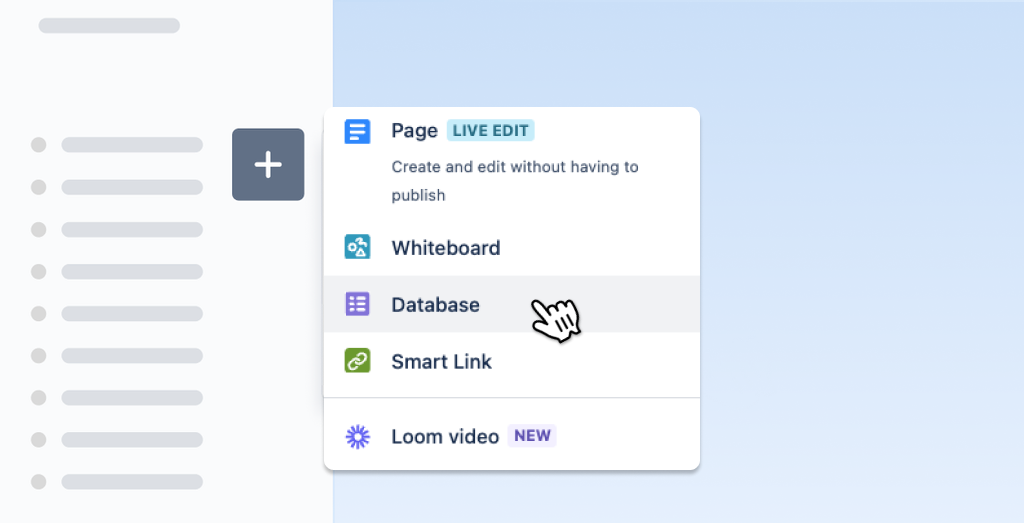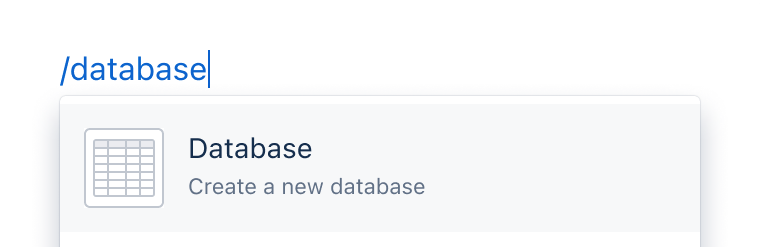데이터베이스로 구조화된 데이터 체계화
Confluence 데이터베이스는 현재 베타 버전이며 올해 말에 모든 Confluence 사용자에게 정식으로 제공됩니다. (자세히 알아보기)
Gartner에 따르면, 사무직 근무자는 일상적인 작업을 완료하는 데 하루 평균 11개의 애플리케이션을 사용합니다. 사용할 수 있는 도구가 너무 많기 때문에 많은 근무자가 체계적이고 생산적인 상태를 유지하기 어려워하는 것은 놀라운 일이 아닙니다. 서로 다른 앱을 계속 전환하면 집중에 방해가 되고 혼란을 야기하며 궁극적으로는 효율성이 떨어질 수 있습니다.
바로 이 부분에서 Confluence 데이터베이스가 도움이 됩니다. 명확하고 체계적인 방식으로 중요한 모든 정보를 만들고 관리하고 컨텍스트화할 수 있는 중앙 집중식 솔루션을 제공합니다.
이 글에서는 Confluence 데이터베이스를 시작하는 데 필요한 기본 사항에 대해 자세히 알아봅니다. Confluence를 처음 사용하거나 기존 워크플로를 최적화하려는 경우 모두 Confluence 데이터베이스의 잠재력을 최대한 활용할 수 있도록 단계별 안내를 제공해 드리겠습니다.
Confluence 데이터베이스란 무엇입니까?
데이터베이스는 구조화된 정보의 모음입니다. Confluence에서 데이터베이스는 플랫폼 내에서 체계적인 리포지토리 역할을 하여 다양한 데이터 세트의 체계적인 저장, 검색, 관리를 지원합니다. 이 구조화된 데이터베이스는 팀이 정보를 효율적으로 구조화하고 참조하고 표시하도록 권한을 부여하여 협업 작업 영역을 위한 중앙 집중식 맞춤 솔루션을 제공합니다.
팀은 Confluence 데이터베이스를 활용하여 포괄적인 정보 리포지토리를 만들고 내부 및 외부 소스의 도구, 링크, 데이터를 집계합니다. 이 통합 보기는 특정 요구 사항에 맞도록 사용자 지정할 수 있어 콘텐츠 액세스 및 관리를 위한 중앙 집중식 허브 역할을 합니다.
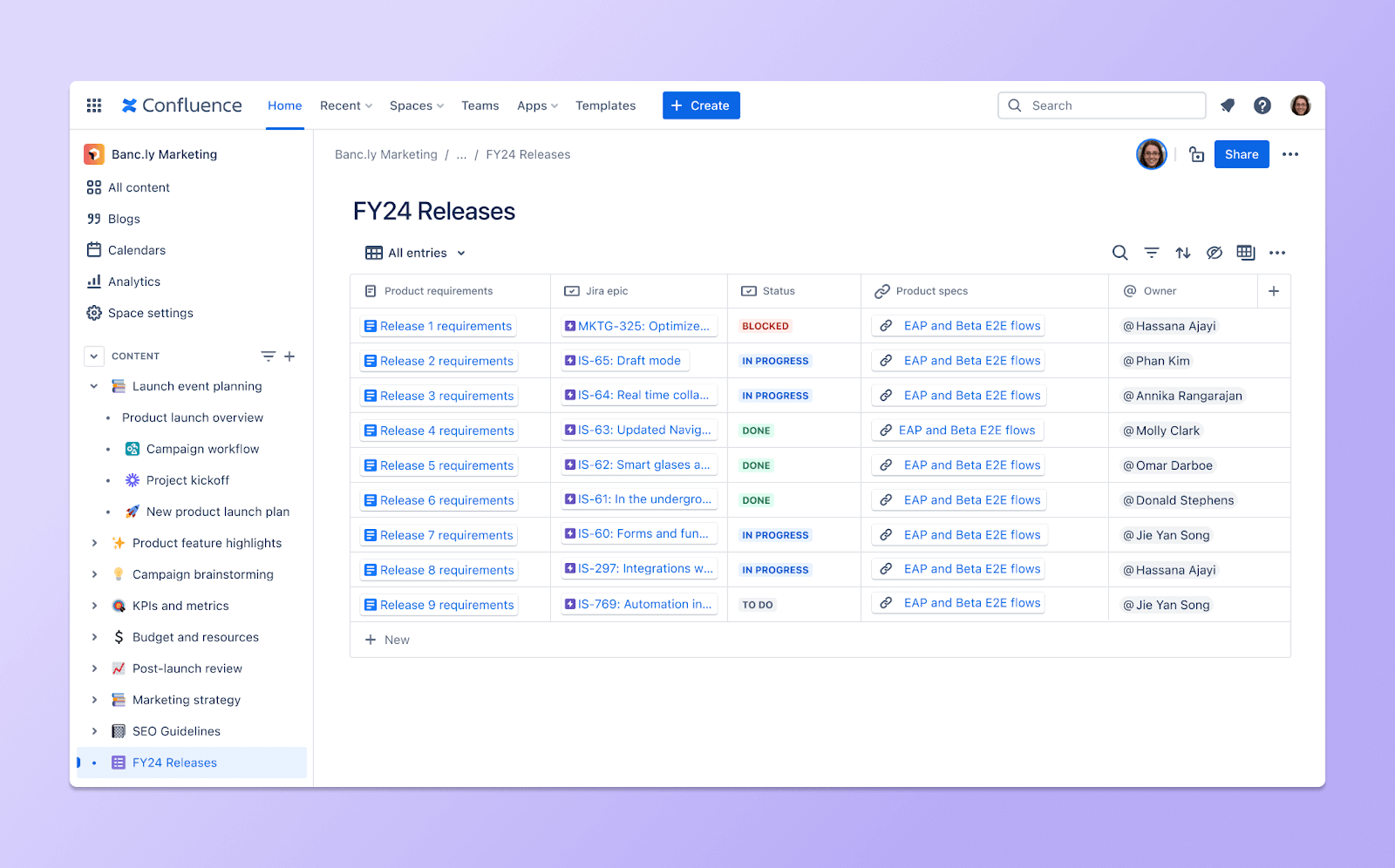
예를 들어, 데이터베이스를 사용하여 프로젝트 계획, 미팅 메모, 소유자, 관련 Jira 링크와 같이 다양한 프로젝트와 관련된 정보를 저장하고 분류할 수 있습니다. 또한 데이터베이스를 사용하여 중요한 회사 정책, 절차, 가이드라인을 저장하고 공유할 수 있습니다.
Confluence 데이터베이스는 여러 이점을 제공합니다.
- 정보를 원활하게 연결 및 구조화: Confluence 데이터베이스를 사용하면 여러 팀이 동시에 빠르고 쉽게 데이터를 저장하고 데이터에 액세스할 수 있습니다. 구조화된 형식 및 미리 정의된 필드 유형은 입력의 일관성을 유지하여 항목 간에 통일성 및 명확성을 보장합니다.
- 관련 작업에 대한 선별된 보기 확보: Confluence 데이터베이스를 사용하면 Jira 작업, Confluence 페이지, 외부 데이터 등 여러 소스에서 정보를 가져와 선별된 보기로 합칠 수 있습니다. 이 선별된 보기는 프로젝트 환경에 대한 포괄적인 관점을 제공하므로 목표 및 목적과 가장 관련성 높은 작업에 집중할 수 있습니다. 중앙 집중식 데이터베이스에서 데이터를 집계하고 구성하면 팀의 성공에 가장 중요한 정보에 쉽게 액세스하고 관리할 수 있습니다.
- 최신 상태 유지: 항목 간 실시간 동기화는 더 이상 오래된 스프레드시트 또는 수동 업데이트 없이 여러분 및 팀이 항상 최신 정보에 액세스하도록 보장합니다.
- 데이터 표시 사용자 지정: 선호 사항에 맞도록 정보의 표시를 조정합니다. 정렬 및 필터링 옵션을 사용하면 고유한 요구 사항에 맞는 맞춤형 보기를 만들 수 있습니다. 테이블, 카드, 보드 등 어떤 것에서든 Confluence 데이터베이스는 데이터 시각화를 향상하는 유연한 정보 표시 옵션을 제공합니다.
Confluence 데이터베이스를 통해 정보 과부하를 해소하고 간소화되고 체계적인 협업 중심의 작업 영역을 사용해 보세요. 이제 콘텐츠를 제어하고 팀의 생산성을 새로운 차원으로 끌어올릴 시간입니다.
화이트보드를 통한 시각적 공동 작업
Confluence 화이트보드가 시각적 협업을 지원하는 방법을 알아보세요.
Confluence 앱 및 통합
즐겨 사용하는 비즈니스 도구와 Confluence를 통합하는 방법을 알아보세요.